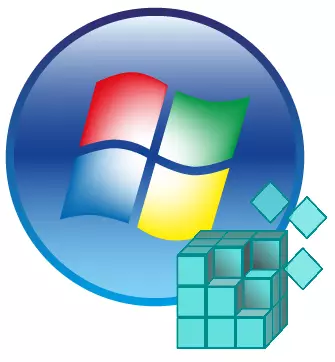
- מילולית, הבסיס למערכות הפעלה של Windows. מערך זה מכיל נתונים המגדירים את כל ההגדרות הגלובליות והמקומיות עבור כל משתמש, ועל המערכת כולה, מסדירה הרשאות, יש מידע על מיקום כל הנתונים, הרחבות והרשמה שלהם. לקבלת גישה נוחה למפתחי הרישום מ- Microsoft, כלי נוח שנקרא Regedit (עריכת הרישום הוא עורך הרישום).
תוכנית זו מייצגת את הרישום כולו במבנה העץ, שבו כל מפתח הוא בתיקיה מוגדרת קפדנית ויש לו כתובת סטטית. Regedit יכול לחפש רשומה ספציפית בכל רחבי הרישום, לערוך זמין, ליצור חדש או למחוק אלה שבהם משתמש מנוסה כבר לא צריך.
הפעל את עורך הרישום ב- Windows 7
כמו כל תוכנית במחשב, regedit יש קובץ הפעלה משלה, כאשר מתחיל את עורך הרישום עצמו עצמו. אתה יכול לקבל גישה אליו בשלוש דרכים. עם זאת, יש צורך לוודא שהמשתמש החליט לבצע שינויים ברישום, יש זכויות מנהל או היתרונות הרגילים לא מספיק כדי לערוך הגדרות ברמה גבוהה.שיטה 1: שימוש בחיפוש בתפריט התחלה
- בצד שמאל למטה על המסך עליך ללחוץ על לחצן העכבר השמאלי בלחצן התחל.
- בחלון שנפתח בשורת החיפוש, הממוקם בתחתית, עליך להזין את המילה "regedit".
- בחלק העליון של חלון ההתחלה, בקטע התוכנית, תוצג תוצאה אחת כדי לבחור בלחיצה אחת על לחצן העכבר השמאלי. לאחר מכן, חלון ההתחלה נסגר, תוכנית Regedit תפתח במקום זאת.
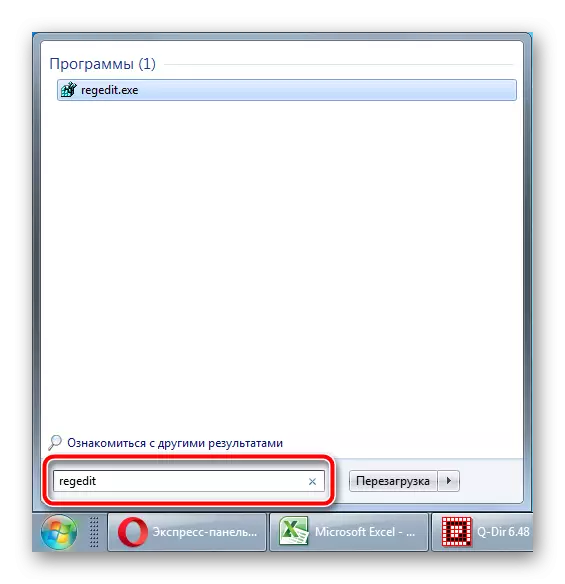
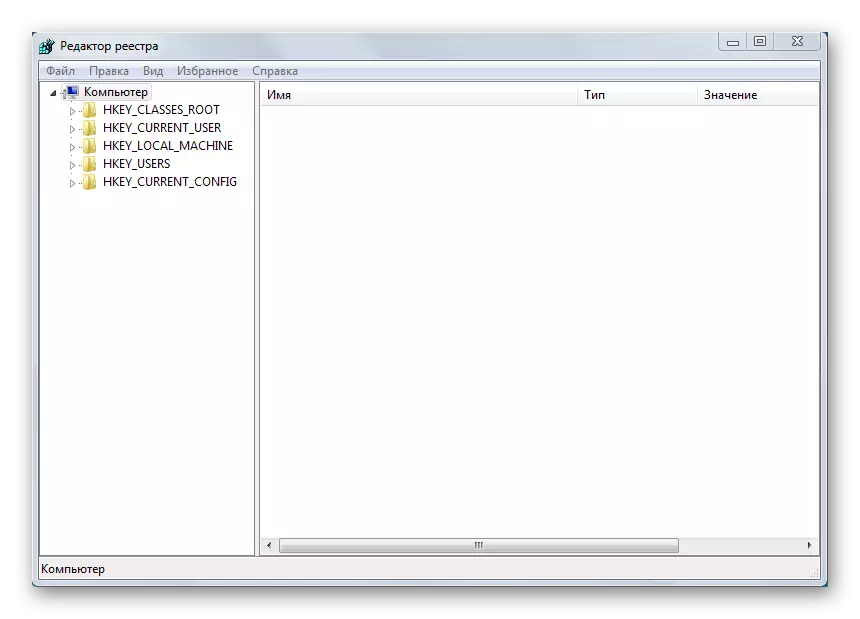
שיטה 2: שימוש ב- Explorer גישה ישירה לקובץ ההפעלה
- פעמיים על לחצן העכבר השמאלי, לחץ על התווית "המחשב שלי" או בכל דרך אחרת כדי להיכנס למנצח.
- עליך לעבור לספריית C: \ Windows. אתה יכול להגיע לכאן באופן ידני, או להעתיק את הכתובת ולהדביק לתוך שדה מיוחד בחלק העליון של חלון המנצח.
- בתיקיה שנפתחת, כל ערכי ברירת המחדל ממוקמים בסדר אלפביתי. יש צורך לגלול למטה ולמצוא קובץ עם השם "regedit", להפעיל אותו לחץ פעמיים, ולאחר מכן עורך הרישום נפתח.
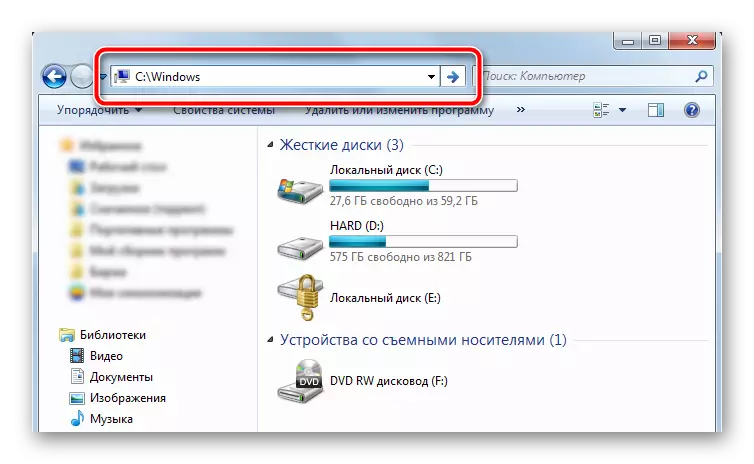
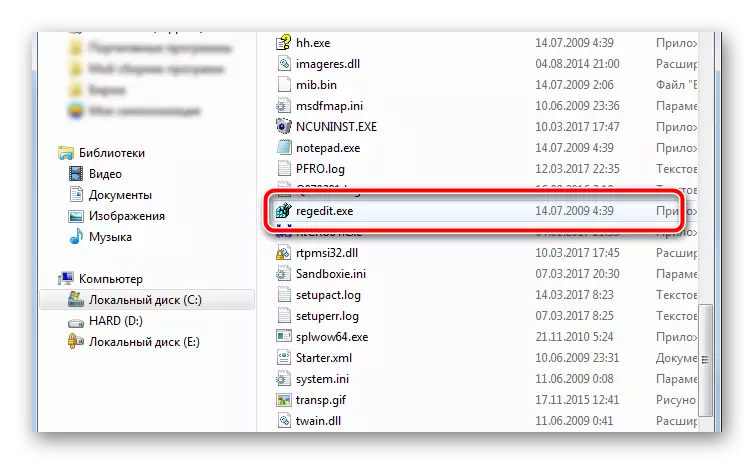
שיטה 3: שימוש בקיצור מקשים מיוחד
- על המקלדת בעת ובעונה אחת לחץ על הלחצנים "Win" ו- R ", ויצרו שילוב מיוחד" Win + R ", אשר פותח את הכלי שנקרא" הפעלה ". חלון קטן נפתח על המסך עם שדה חיפוש שאליו יפתח המילה "Regedit".
- לאחר לחיצה על כפתור "אישור", החלון "הפעל" ייסגר, ועורך הרישום נפתח במקום זאת.

להיות קשוב מאוד, ביצוע שינויים ברישום. פעולה אחת לא נכונה יכולה להוביל ליצירת מוחלטת של מערכת ההפעלה או הפרעה חלקית לביצועיה. הקפד לצייר גיבוי של הרישום לפני שינוי, יצירת או הסרת מפתחות.
